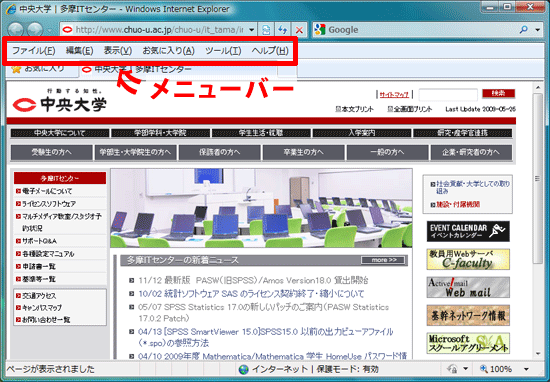概要
Internet Explorerにおいて、メニューバーが消えてしまった場合の対処方法を以下に記します。
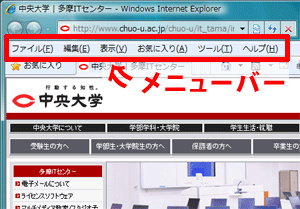 |
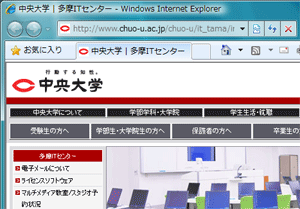 |
| [メニューバーが表示されている場合] | [メニューバーが表示されていない場合] |
 |
||
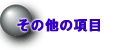 |
||
Internet Explorerにおいて、メニューバーが消えてしまった場合の対処方法を以下に記します。
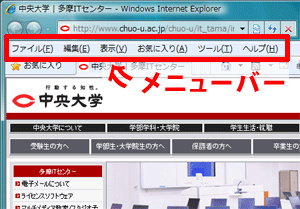 |
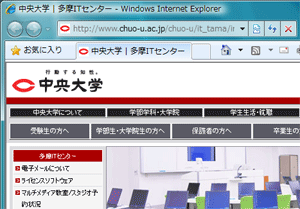 |
| [メニューバーが表示されている場合] | [メニューバーが表示されていない場合] |
メニューバーの表示手順を、以下に手順A、B、Cの三種類記します。
Internet Explorer 8 において[ツール(O)]をクリックします。
コマンドバーの表示形式によって[ツール(O)]の表示は変わりますのでご注意ください。
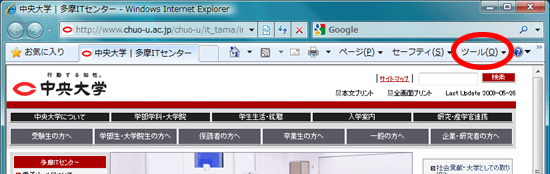
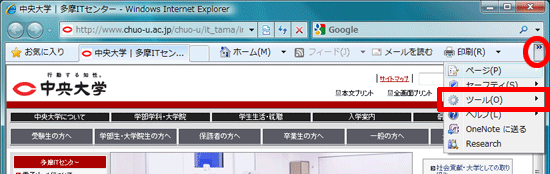
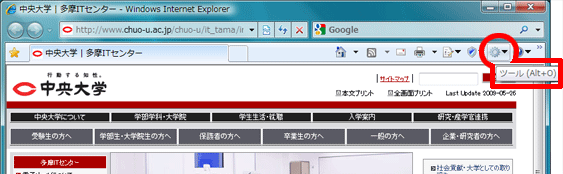
メニューバーが常に表示されるようになりました。